توضح الأقسام التالية كيفية استخدام نماذج الموظفين وكيفية برمجةها. يتم توفير أسماء العناصر حتى تتمكن من فحصها بسهولة في قاعدة بيانات Northwind 2.0 Starter Edition.
هذه تفاصيل مهمة حول استخدام نموذج قائمة الموظفين:
-
بدءا من القائمة الرئيسية، يؤدي تحديد الموظفين من القائمة على اليسار إلى عرض قائمة بالموظفين (sfrmMainMenu_EmployeeList) في مساحة العمل على اليمين.
-
معرف كل موظف هو ارتباط تشعبي لفتح سجل هذا الموظف في نموذج منبثق لتحرير تفاصيله.
-
لإضافة موظف جديد، انقر فوق الزر إضافة موظف في أقصى يمين صف الرأس الذي يفتح سجل موظف جديد في نموذج منبثق (sfrmEmployeeDetail_OrderList) لإضافة تفاصيله.
هذه تفاصيل مهمة حول استخدام النموذج المنبثق تفاصيل الموظف:
-
يتيح النموذج المنبثق تفاصيل الموظف (frmEmployeeDetail) تحرير سجلات الموظفين وإضافتها.
-
هناك ثلاثة حقول مطلوبة لجميع الموظفين: الاسم الأول واسم العائلة والمسمى الوظيفي.
-
تنبهك رسائل خطأ Access الافتراضية عند عدم اكتمال واحد أو أكثر قبل محاولة حفظ سجل الموظف. لا يتم تطبيق أي تحقق من الصحة على حقول أخرى، مثل عنوان البريد الإلكتروني وأرقام الهواتف. المستخدمون مسؤولون عن التنسيق المناسب، مثل (000) 000-000. يحد التحقق من صحة الوصول الافتراضي على عنصر التحكم المنسدلة للعناوين الإدخالات إلى قائمة بالقيم المحددة مسبقا. يمكنك إضافة عناوين جديدة، مرة أخرى، باستخدام سلوك Access الافتراضي لعناصر تحكم حقل القيمة. يؤدي تحديد القائمة المنسدلة في النموذج إلى عرض أيقونة التحرير.
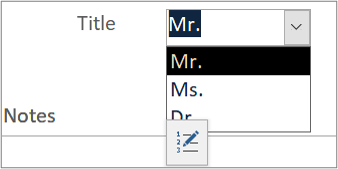
-
يتم تخزين صور الموظفين في الجدول ك حقل مرفق. يمكنك إضافة صور جديدة، أو تغيير الصور الموجودة، باستخدام سلوك Access الافتراضي لحقول المرفقات.
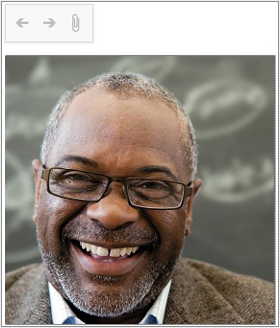
-
إذا قام أحد الموظفين بإنشاء الطلبات، يسرد النموذج الفرعي الموجود على الجانب الأيمن من تفاصيل الموظف هذه الطلبات في طريقة عرض ورقة البيانات.
-
يمكن تحرير أي طلب موجود لهذا الموظف بالنقر فوق معرف الطلب المرتبط تشعبيا # في النموذج الفرعي الطلبات (sfrmOrderDetails).
تستخدم نماذج الموظفين كلا من VBA ووحدات الماكرو المضمنة في عناصر التحكم في النماذج لتنفيذ المنطق الأساسي. تحتوي على وحدتي ماكرو مستقلتين والعديد من وحدات الماكرو المضمنة.
قائمة الموظفين
-
يحصل نموذج قائمة الموظفين (sfrmMainMenu_EmployeeList) على بياناته من استعلام بسيط qryEmployeeList (من الخاصية RecordSource ). يعد إنشاء نموذج إدخال بيانات على استعلام جدول واحد ممارسة موصى بها.
-
يتم تمكين عناصر التحكم في نموذج قائمة الموظفين، مما يعني أنه يمكنك تحديدها، وقفلها، مما يعني أنها للقراءة فقط.
-
حقل العنوان، الذي يستند إلى حقل متعدد القيم، هو قائمة منسدلة أو مربع تحرير وسرد. مصدر الصف الخاص به هو قائمة قيم، ما يعني أن العناصر الاختيارية المتوفرة موجودة مباشرة داخل هذا الحقل. تحتوي القائمة على الخاصية Limit to List معينة إلى "Yes" لأن هذا النموذج غير مخصص للتحرير. يتم تضمين الحقل متعدد القيم فقط كتوضيح للميزة، وليس كتوصية.
-
في قائمة الموظفين (sfrmMainMenu_EmployeeList)، يستجيب إجراءان فرعيان في حدثي Key UpوKey Down لحركات مؤشر المستخدم في طريقة عرض ورقة البيانات. يكتشفون اتجاه حركة المؤشر (يسار أو يمين أو أعلى أو أسفل) ويستدعيون وظائف VBA التي تنقل التركيز إلى عنصر التحكم المناسب.
-
يمكنك تحرير سجلات الموظفين الموجودة وإضافة سجلات جديدة في نموذج التفاصيل (frmEmployeeDetail).
-
يمكنك فتح نموذج تفاصيل الموظف من قائمة الموظفين كنموذج منبثق قابل للتحرير بأي من طريقتين:
-
من خلال تحديد EmployeeID، الذي تم تنسيقه ليظهر كارتباط تشعبي، وفتح نموذج تفاصيل الموظف، وتصفيته إلى سجل الموظف هذا فقط.
-
بتحديد تسمية إضافة موظف على رأس النموذج لفتح نموذج تفاصيل الموظف ونقل التركيز إلى سجل جديد. جميع السجلات الحالية موجودة في مصدر سجلات النموذج.
لاحظ أن النهجين يمكن أن يكون له تأثيرات مختلفة على الأداء. تعمل تصفية نموذج إلى سجل واحد على تقليل كمية البيانات التي سيتم نقلها من الجدول. مع مجموعة سجلات صغيرة، قد لا يكون الفرق ملحوظا.
-
تفاصيل الموظف
-
يحصل نموذج تفاصيل الموظف (frmEmployeeDetail) على بياناته من استعلام بسيط، qryEmployeeDetails (من خاصية RecordSource للنموذج). يوصى باستخدام نموذج إدخال بيانات على استعلام جدول واحد.
-
تستخدم عبارة SELECT في qryEmployeeDetails حرف البدل العلامة النجمية (*) لتحديد كافة الحقول في الجدول، بينما تسرد عبارة SELECT في qryEmployeeList حقولا محددة. يسمح استخدام حرف البدل باسترداد حقول جديدة في جدول أساسي دون تحرير إضافي للاستعلام. هذا غير ممكن مع قائمة حقول معينة. تقصر قائمة حقول معينة مجموعة السجلات على الحقول المطلوبة فقط في نموذج العرض فقط. يجب أن يستند تصميمك إلى النظر في النهج الأكثر ملاءمة لمتطلباتك، على الرغم من أن التفضيل يجب أن ينتقل إلى النهج الأقل احتمالا لطلب الصيانة المستقبلية، وهو استخدام حرف البدل.
-
يتم تمكين عناصر التحكم في نموذج تفاصيل الموظف وعدم تأمينها، ما يعني أنه يمكنك تحديدها وتحريرها.
-
حقل العنوان، الذي يستند إلى حقل متعدد القيم، هو قائمة منسدلة أو مربع تحرير وسرد. مصدر الصف الخاص به هو قائمة قيم، ما يعني أن العناصر الاختيارية المتوفرة موجودة مباشرة داخل هذا الحقل. تحتوي القائمة على الخاصية Limit to List معينة إلى "No" لأن هذا النموذج مخصص للتحرير. تستخدم إضافة عناوين أو تحريرها أسلوب Access المضمن، لذلك لا يلزم وجود أي تعليمة برمجية. يتم تضمين الحقل متعدد القيم فقط كتوضيح للميزة، وليس كتوصية.
-
يمكنك تحرير سجلات الموظفين الموجودة والسجلات الجديدة في نموذج التفاصيل.
-
يمكنك فتح نموذج تفاصيل الموظف من قائمة الموظفين كنموذج منبثق قابل للتحرير بأي من طريقتين:
-
من خلال تحديد EmployeeID، الذي تم تنسيقه ليظهر ارتباطا تشعبيا، افتح نموذج تفاصيل الموظف وقم بتصفيته إلى سجل الموظف هذا فقط.
-
بتحديد تسمية إضافة موظف على رأس النموذج لفتح نموذج تفاصيل الموظف ونقل التركيز إلى سجل جديد. جميع السجلات الحالية موجودة في مصدر سجلات النموذج.
-
-
تعمل تصفية نموذج إلى سجل واحد على تقليل كمية البيانات التي سيتم نقلها إلى النموذج من الجدول. باستخدام مجموعة سجلات صغيرة، مثل عينة البيانات، قد لا يكون الفرق ملحوظا.
-
يعرض عنصر تحكم النموذج الفرعي (sfrmEmployeeDetail_OrderList) إلى يمين Personal Information الطلبات للموظف المحدد حاليا (إن وجد). تتم إعادة الغرض من النموذج الفرعي في عنصر تحكم النموذج الفرعي من قسم الطلبات . خصائص Access LinkMasterFields/LinkChildFields المضمنة لمزامنة عناصر تحكم النموذج الفرعي وتصفية السجلات المعروضة لكل موظف.
-
في تفاصيل الموظف (frmEmployeeDetail)، يستجيب إجراءان فرعيان على الحدث الحالي للنموذج وحدث عند الإغلاق لتلك الأحداث:
-
في Current يعرض تسمية إضافة موظف أو يخفيها استنادا إلى ما إذا كان السجل الحالي موجودا، أو عندما يكون سجلا لموظف جديد، بدأ ولكن لم يتم حفظه بعد.
-
في إغلاق ينفذ إجراءي صيانة. يعيد الاستعلام عن Recordset في النموذج الفرعي لتفاصيل الموظف لتحديث أي إضافات أو تغييرات تم إجراؤها في نموذج التفاصيل. يعيد مزامنة عرض عدد الموظفين في القائمة الرئيسية عن طريق استدعاء هذا الماكرو.
-
وحدات ماكرو
macMainMenu_UpdateSubs هذا الماكرو مستقل ويتم تشغيله عند حدوث أحداث معينة، بما في ذلك نماذج الموظفين. ضمن macMainMenu_UpdateSubs، يتم تجميع الماكرو الفرعية وفقا للميزات التي تنطبق عليها. بالنسبة للموظفين، يقوم الماكرو الفرعي بمزامنة عدد سجلات الموظفين مع العدد المعروض في القائمة الرئيسية.
وحدات الماكرو المضمنة تعتمد نماذج الموظفين بشكل أساسي على وحدات الماكرو المضمنة الموجودة داخل النموذج ويمكن تحريرها فقط من النموذج. في قائمة الموظفين (sfrmMainMenu_EmployeeList):
-
ارتباط تشعبي ل EmployeeID يؤدي النقر فوق EmployeeID في نموذج قائمة الموظفين إلى فتح نموذج تفاصيل الموظف وتعيين التركيز على سجل الموظف المحدد.
-
إضافة تسمية الموظف يؤدي النقر فوق الزر إضافة موظف إلى فتح نموذج تفاصيل الموظف (frmEmployeeDetail) وتعيين التركيز على سجل جديد.
-
تفاصيل الموظف يؤدي النقر فوق الزر إضافة موظف على العنوان إلى حفظ السجل الحالي وتعيين التركيز على سجل جديد.










